L'utilisation des technologies de l'information nous a grandement facilité la vie en nous donnant la possibilité d'accéder à des outils qui simplifier diverses tâches. En plus de nous permettre d'accéder à une grande quantité d'informations et de pouvoir nous inspirer.
L'un des domaines où l'utilisation des technologies de l'information a fortement influencé est la documentation. Nous pouvons maintenant stocker de grandes quantités d'informations en un seul endroit, nous avons également la possibilité de modificare ces informations.
Grâce à des programmes informatiques, il est possible de créer des documents à notre goût. outre éditez toutes sortes d'images et créez-les à partir de zéro. Il existe des programmes spécialement conçus pour des tâches comme celle-ci. L'un d'eux est Corel DRAW que nous pouvons télécharger et installer facilement. Avec cette application, nous pouvons faire un travail d'édition professionnel.
Comment créer et appliquer un effet de gaufrage et de biseau dans Corel DRAW ?
Corel nous permet de travailler de manière professionnelle dans divers domaines, avec des outils spécialisés sur le sujet avec lesquels nous pouvons ajouter des objets de contour, corriger le flou d'une photographie, insérer du texte et des effets d'arrière-plan personnalisés, etc. Ainsi, nous pouvons obtenir des finitions précises sur nos documents. L'un de ces domaines est le l'édition d'image et des objets dans que nous pouvons créer des formes à notre goût.
Ce qui signifie qu'il nous permet d'atteindre le la perfection dans nos images. C'est très satisfaisant pour nous, car nous sommes autorisés à éditer nos documents en détail. L'une des fonctionnalités disponibles dans Corel est la effet relief et biseau.
Avec cela, nous pouvons modifier le relief de nos créations à notre guise. Dans cet article, nous allons nous concentrer sur l'explication détaillée de la façon d'apporter des modifications avec cette fonctionnalité intéressante.
Étapes pour appliquer l'effet de gaufrage et de biseau dans Corel DRAW
L'effet de biseau fondamentalement ce qu'il nous permet est de créer de la profondeur à un objet, en créant des ombres sur les bords de sorte qu'ils semblent être de travers. Pour accéder à cette fonction, la première chose à faire est de saisir l'option "Effets" situé en haut.
Un onglet apparaîtra et dans celui-ci nous sélectionnerons l'option "Chanfreiner", avec cette action sur la droite de notre écran ouvrira la fenêtre Configuration du biseau. Il est important de noter que pour appliquer ces effets nous devons déjà avoir l'objet à traiter sur notre feuille.
Pour commencer à appliquer cet effet à notre objet, sélectionnons d'abord l'objet, passons maintenant à la fenêtre Biseautage. La première option que nous trouvons est "Style" cela nous permet d'appliquer un style de ponçage ou de gaufrage.
Le style "Lissage" crée l'effet qui fait apparaître notre objet comme s'il se détachait de la feuille. L'effet "Emboss" montre à la place que l'objet est complètement soulevé de la feuille.
Étapes pour configurer l'effet de gaufrage et de biseau
Parmi les configurations que nous pouvons créer à cet effet, nous trouvons « Décalage de biseau », cette configuration nous offre deux options, "Au centre et à distance". Notez que l'option "Centrer" ne peut être appliquée qu'au style "Anti-aliasing".
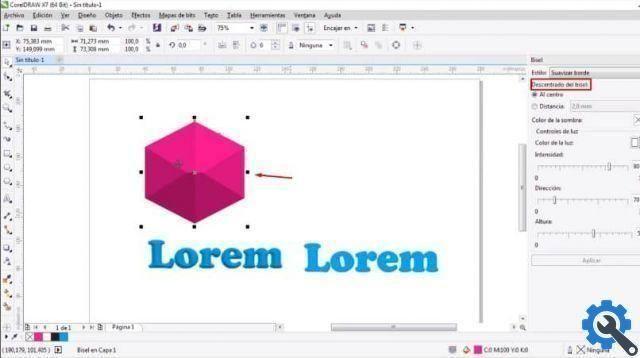
Avec la possibilité "Distance" nous pouvons changer la distance qui aura notre effet, pour voir à quoi cela ressemble, nous cliquons sur l'option "Appliquer ". Situé au bas de la fenêtre de biseau.
Une autre configuration qui peut être faite à cet effet est la "Couleur de l'ombre", cliquer sur le carré à droite de cette option affichera les couleurs que nous pouvons appliquer. L'ombre est essentiellement l'effet de relief de notre objet.

Les dernières options de configuration qui peuvent être appliquées sont i « Contrôles de la lumière », ici vous pouvez changer l'intensité de la lumière, la Direction et la hauteur qu'elle aura. Chacun d'eux a une barre avec un indicateur que nous pouvons déplacer à notre guise.
L'effet de biseau est fondamentalement comme un projecteur éclairant notre objet, c'est la lumière que nous pouvons changer avec cette option. Dans le cas de l'utilisation du style Emboss, nous ne pourrons pas modifier l'option Hauteur.
Une fois que nous avons complètement configuré l'effet à notre goût, nous cliquons "Appliquer" dans afin que les modifications soient enregistrées de cette manière.
Enfin, si vous avez suivi chacune des étapes ci-dessus, vous obtiendrez facilement l'effet de biseau et de gaufrage.


























